Uplay怎么更改账户头像?Uplay更改账户头像的方法
首先找到桌面上的uplay打开。
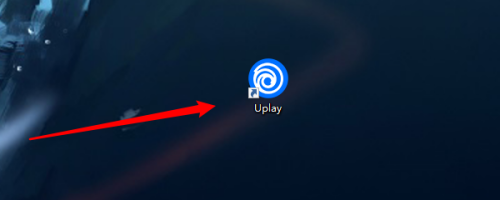
在右上角找到个人头像位置点击。
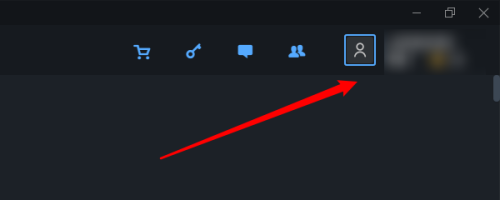
选择里面的编辑个人文件
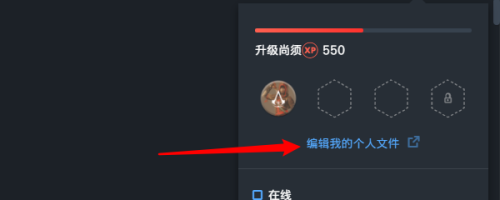
接着右上角,再选择个人账户。
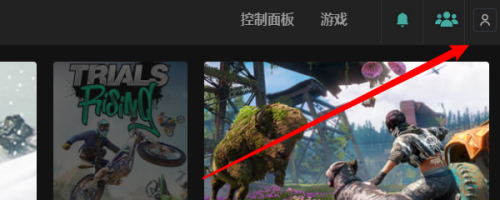
然后第二次点击个人头像。
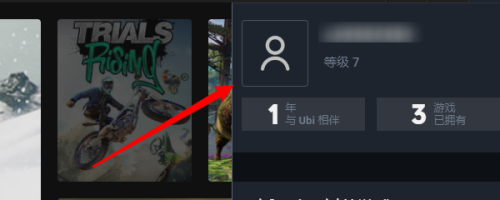
再然后选择上传头像,或者从图库中进行选择。
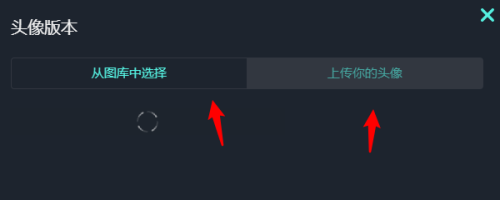
最后,选好之后,保存即可。
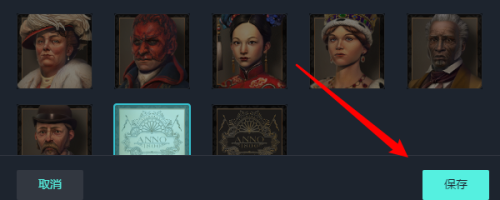
以上就是小编带来的Uplay更改账户头像的方法,更多相关资讯教程,请关注第八下载站。
说到Uplay软件,相信在座的用户们并不陌生,不过你们知道Uplay怎么更改账户头像吗?以下文章就为各位带来了Uplay更改账户头像的方法,让我们一起去下文学习学习吧。
Uplay怎么更改账户头像?Uplay更改账户头像的方法
首先找到桌面上的uplay打开。
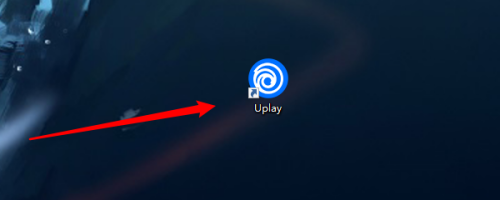
在右上角找到个人头像位置点击。
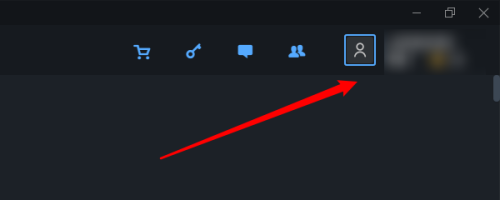
选择里面的编辑个人文件
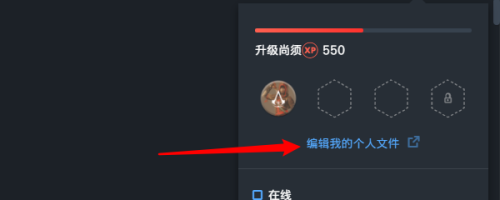
接着右上角,再选择个人账户。
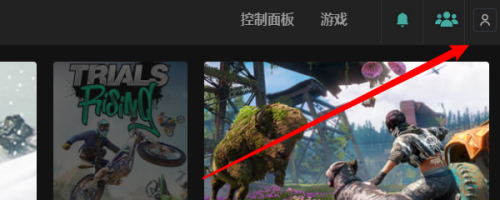
然后第二次点击个人头像。
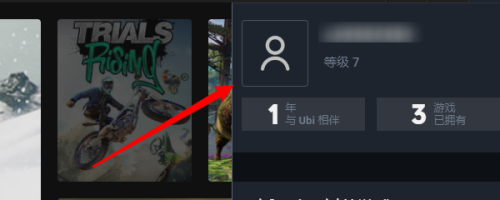
再然后选择上传头像,或者从图库中进行选择。
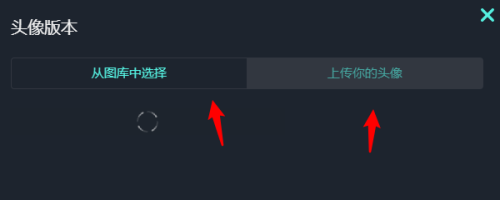
最后,选好之后,保存即可。
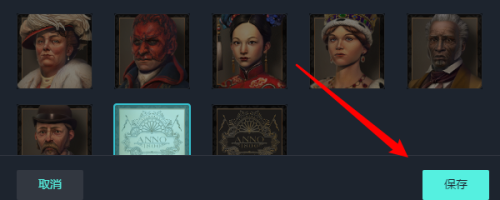
以上就是小编带来的Uplay更改账户头像的方法,更多相关资讯教程,请关注第八下载站。

美图秀秀最新官方版下载是一款非常适合拍照修图的手机摄像软件,美图秀秀最新官方版下载该软件有着简洁轻便的页面设计,拥有超级强大的功能。

人民日报下载app官方下载最新版本手机一直致力于提供高品质、可靠的新闻报道和评论,以赢得受众的信任和口碑。作为官媒,这款软件上的新闻总是能够在最及时的情况下解答用户的所想,急群众之急。

谜妹漫画官方正版是一款相当受欢迎的人们追漫神器,收录当下热门的漫画资源,更有海量品类资源,让你随时随地想看就看。谜妹漫画官方正版拥有高清的画质,顺畅不卡顿,不会消耗什么流量,带来更舒适的阅读体验,是漫迷的不二选择。

钉钉app下载安装官方版是一款由阿里巴巴集团精心打造的为企业办公使用的协同软件,这款软件帮助了千万企业实现工作上的高效率协同、沟通、管理、沟通,大大的提升了企业的办公效率,并且实现了业务信息化和组织数字化

抖音app是不少用户手机里必备的短视频软件,无论是休闲放松还是表达自我,这里都能给你完美的方式。而抖音最新版本下载官方版2023中玩法更加多样,能够为你精准的提供想要的视频内容,给你沉浸式使用体验。

影音先锋是一款可以在线播放视频和音频的软件,全面支持目前主流的视频影音格式,如WMV/MP3/SWF等等,影音先锋还支持http、mms等多种流媒体协议。